Η δημιουργία εισαγωγών στη ροή σου μπορεί να αυξήσει σημαντικά τη συμμετοχή και την ψυχαγωγία των θεατών. Με τη χρήση του Streamlabs OBS μπορείς να διαχειρίζεσαι γρήγορα και εύκολα τις εισαγωγές, ώστε να αυξήσεις την διαδραστικότητα και τη διασκέδαση στο chat. Αυτή η οδηγία σε καθοδηγεί βήμα προς βήμα στη διαδικασία δημιουργίας και διαχείρισης εισαγωγών.
Κύρια σημεία
- Οι εισαγωγές μπορούν να δημιουργηθούν και να διαχειριστούν μέσω του Cloudbot στο Streamlabs OBS.
- Πρέπει να ενεργοποιήσεις τον Cloudbot και να πληκτρολογήσεις μια αρχική εντολή chat στο Twitch.
- Υπάρχουν ειδικές εντολές για την προσθήκη, επεξεργασία και αφαίρεση εισαγωγών.
- Διατίθενται πολλές επιλογές προσαρμογής για την εμφάνιση των εισαγωγών.
Οδηγίες βήμα προς βήμα
1. Ενεργοποίηση του Cloudbot
Για να ξεκινήσεις τη δημιουργία εισαγωγών, πρέπει πρώτα να ενεργοποιήσεις τον Cloudbot. Άνοιξε το Streamlabs OBS και κάνε κλικ στο εικονίδιο του Cloudbot στην κάτω αριστερή γωνία.
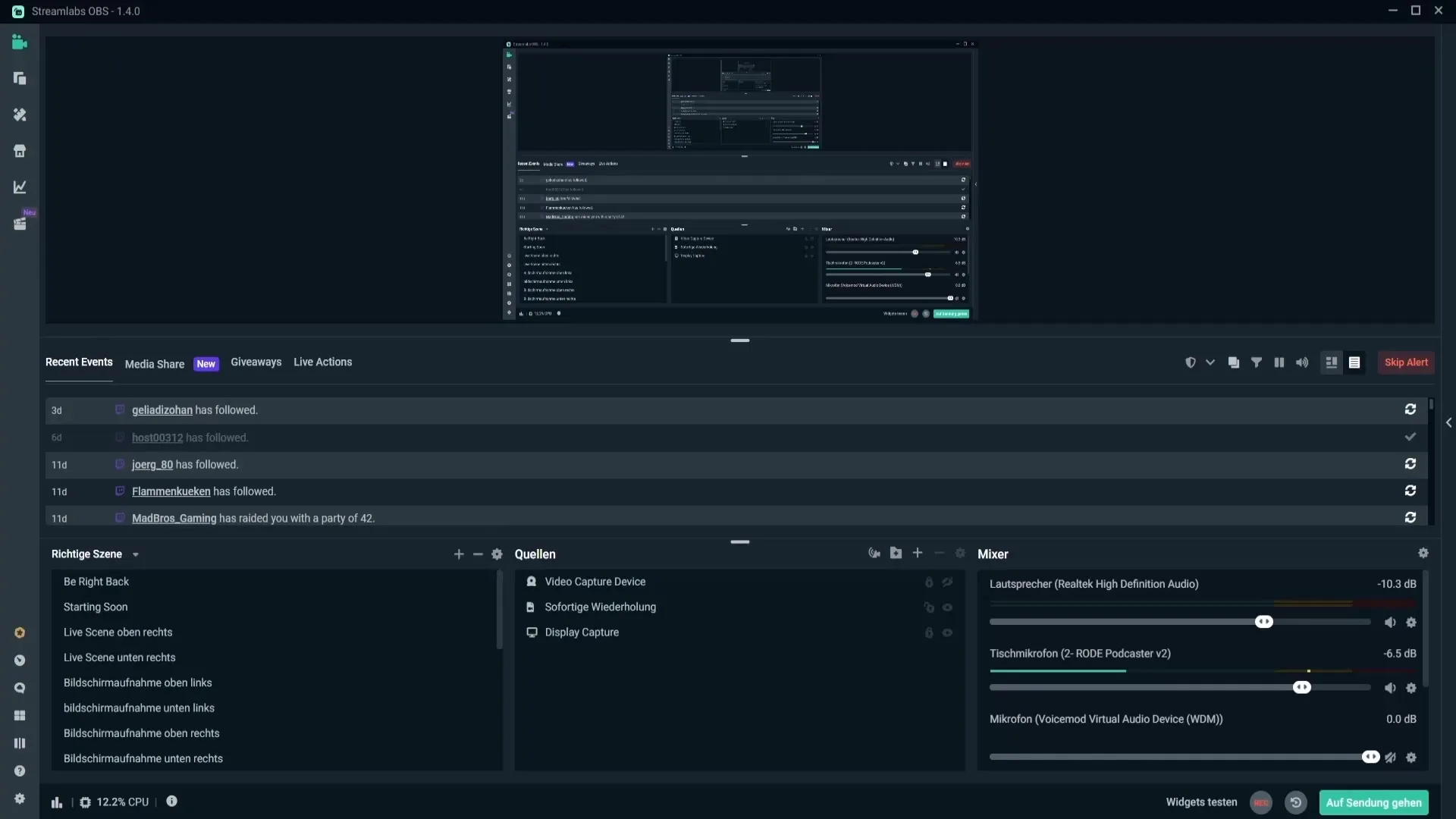
2. Ρύθμιση του Cloudbot
Αφού κάνεις κλικ στο εικονίδιο του Cloudbot, θα ανοίξει μια ιστοσελίδα που σου δίνει τη δυνατότητα να ρυθμίσεις τις παραμέτρους του Cloudbot. Βεβαίωσου ότι ο Cloudbot είναι ενεργοποιημένος και γράψε πρώτα "Streamlabs" στο chat του Twitch για να δημιουργήσεις τη σύνδεση.
3. Προσαρμογή της μορφής της εισαγωγής
Πριν προσθέσεις μια εισαγωγή, σου προτείνω να ρυθμίσεις τη μορφή της ημερομηνίας. Αυτό μπορείς να το κάνεις στις ρυθμίσεις, όπου μπορείς να καθορίσεις πώς θα εμφανίζεται η ημερομηνία στο chat. Διατίθενται επιλογές όπως DD για την ημέρα, MM για τον μήνα και YYYY για το έτος. Αφού κάνεις τις προσαρμογές, κάνε κλικ στο "Save Settings".
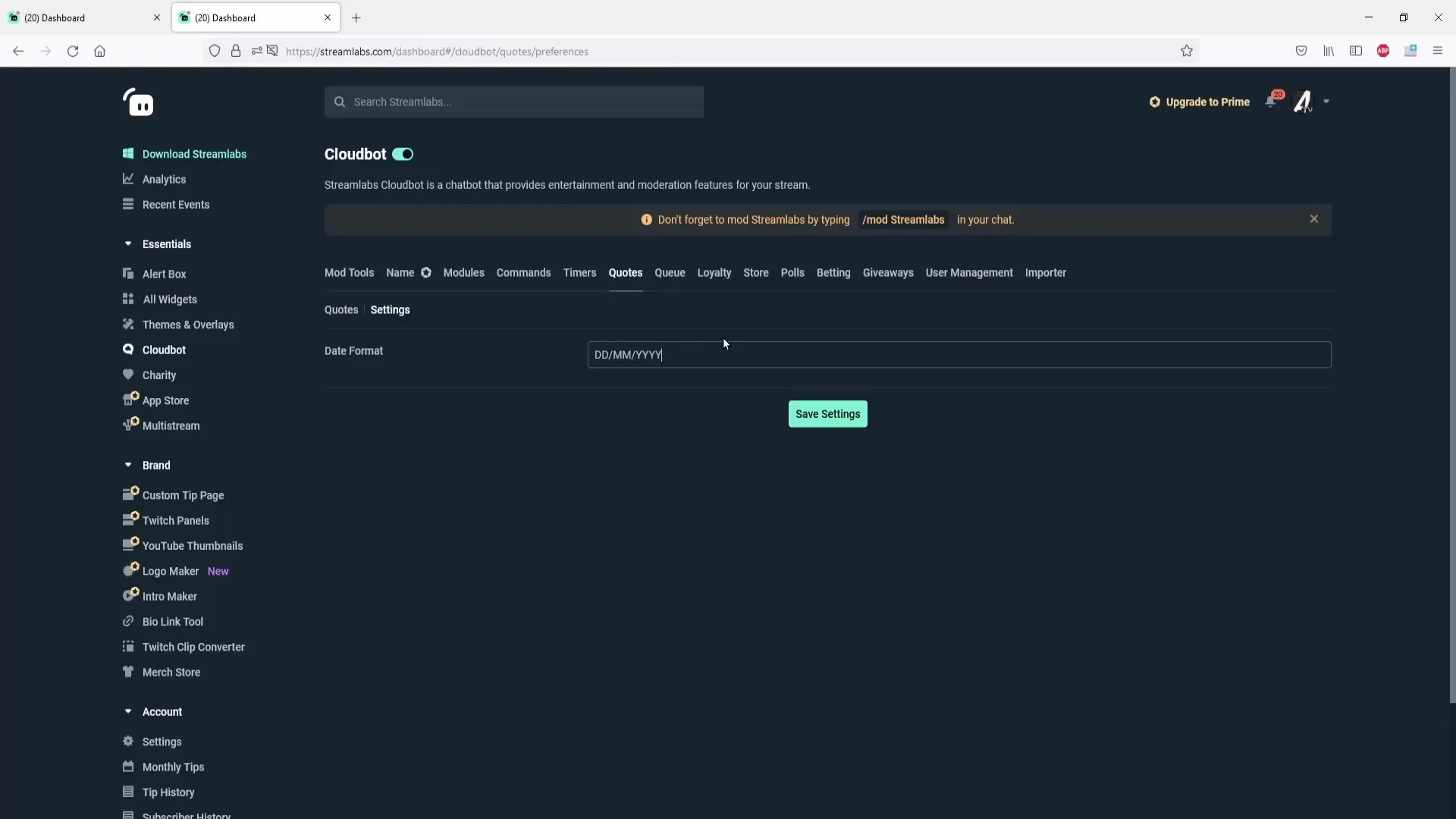
4. Προσθήκη εισαγωγής
Τώρα είσαι έτοιμος να δημιουργήσεις την πρώτη σου εισαγωγή. Κάνε κλικ στο "Add Quote" και γράψε την εισαγωγή σου. Για παράδειγμα, μπορείς να γράψεις "Στερεώνω Minecraft". Από κάτω έχεις τη δυνατότητα να δηλώσεις το όνομα του παιχνιδιού ή του προσώπου από το οποίο προέρχεται η εισαγωγή. Αν η εισαγωγή προστίθεται από έναν διαχειριστή, μπορεί επίσης να καταχωρηθεί και το όνομά του. Κάνε κλικ στο "Save" μετά την καταχώρηση.
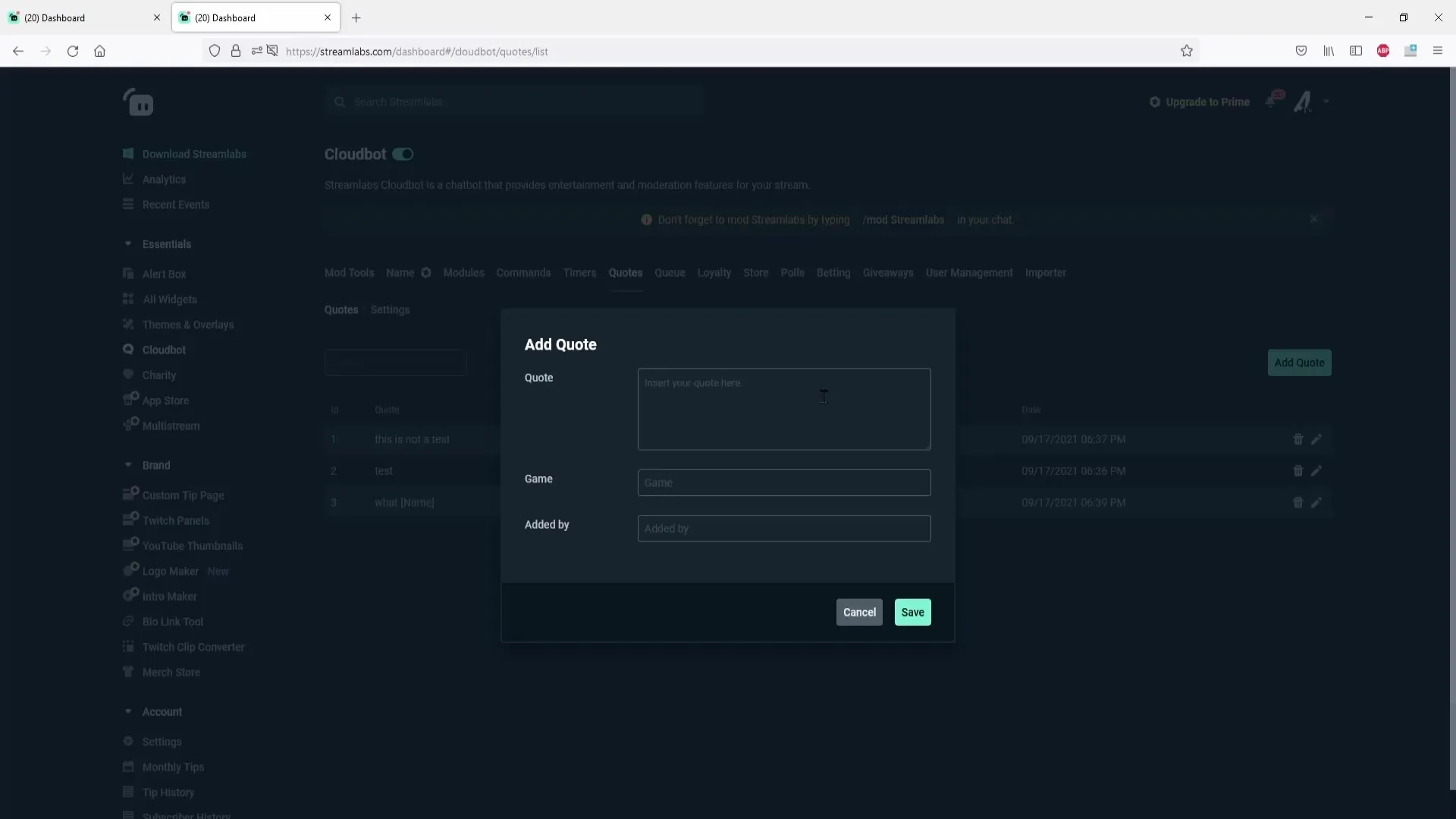
5. Διαχείριση εισαγωγών
Όλες οι προστιθέμενες εισαγωγές είναι ορατές σε μια λίστα. Μπορείς να τις επεξεργαστείς ή να τις διαγράψεις οποιαδήποτε στιγμή. Αν θέλεις να προσαρτήσεις μια εισαγωγή κατά τη διάρκεια της ροής, απλώς κάνε κλικ στο εικονίδιο Επεξεργασίας ή στο εικονίδιο του κάδου δίπλα στην αντίστοιχη εισαγωγή.
6. Χρήση εντολών για εισαγωγές
Για να επιτρέψεις στους θεατές να ανακτούν εισαγωγές στο chat, πρέπει να ενεργοποιήσεις τις κατάλληλες εντολές. Κάνε κλικ στο "Commands", στη συνέχεια στο "Default" για να δεις τις διαθέσιμες εντολές. Μια κοινή εντολή είναι το "!quote", το οποίο εμφανίζει μια τυχαία εισαγωγή στο chat. Βεβαίωσέ ότι αυτή η εντολή είναι ενεργοποιημένη.
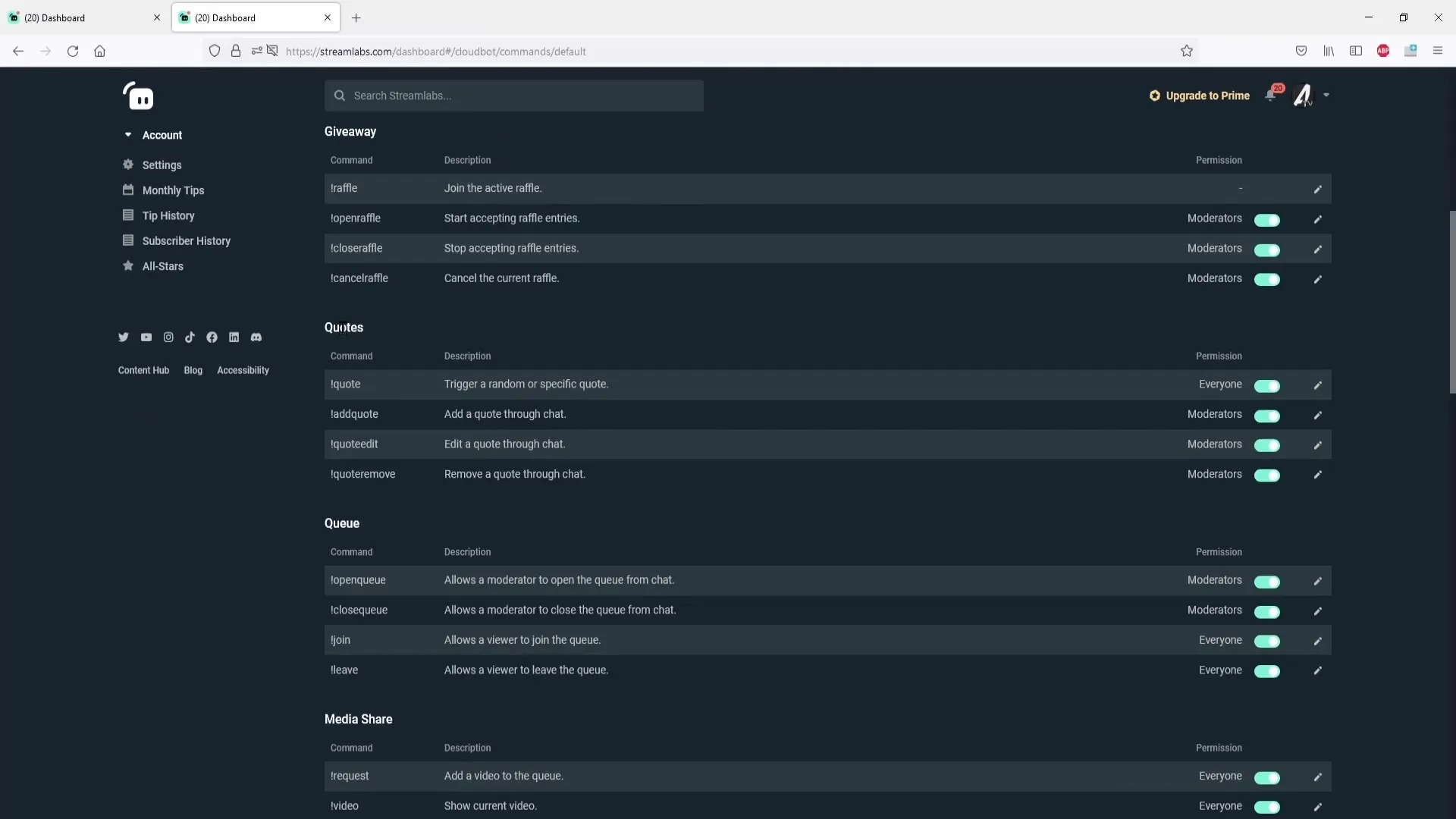
7. Προσαρμογές εντολών
Μπορείς επίσης να κάνεις προσαρμογές στις ρυθμίσεις των εντολών, όπως είναι η αλλαγή του ονόματος της εντολής ή η προσαρμογή των επιλογών εμφάνισης (π.χ. να εμφανίζεται η εντολή στο chat). Επιπλέον, μπορείς να καθορίσεις δικαιώματα για το ποιος μπορεί να ενεργοποιεί τις εισαγωγές.
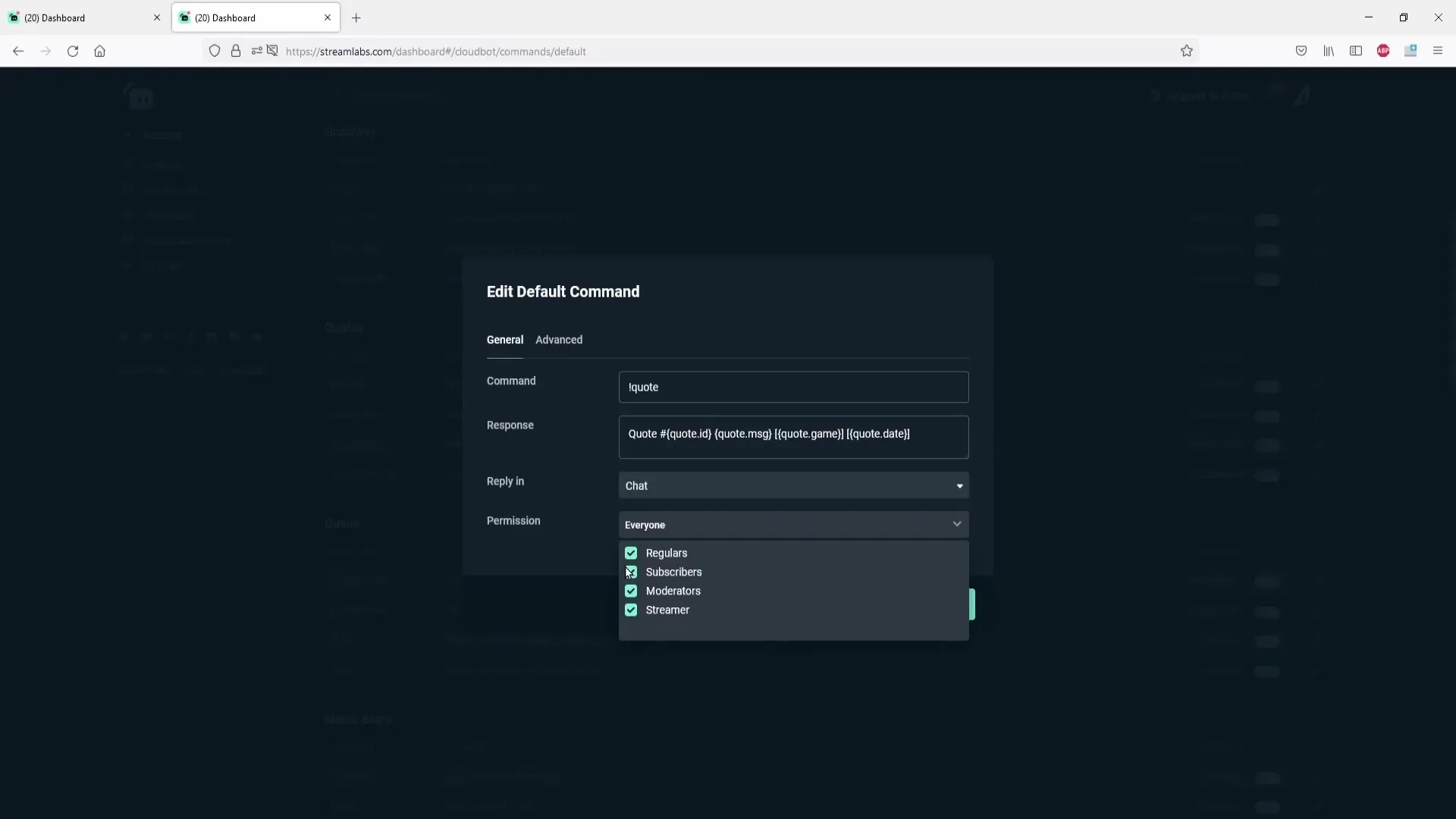
8. Επεξεργασία και διαγραφή εισαγωγών
Για να επεξεργαστείς μια εισαγωγή, χρησιμοποίησε την εντολή "!quote edit" ακολουθούμενη από τον αριθμό της εισαγωγής. Για να αφαιρέσεις μια εισαγωγή, χρησιμοποίησε την εντολή "!quote remove" ακολουθούμενη από τον αντίστοιχο αριθμό εισαγωγής. Αυτές οι εντολές σου επιτρέπουν ευέλικτη διαχείριση των εισαγωγών.
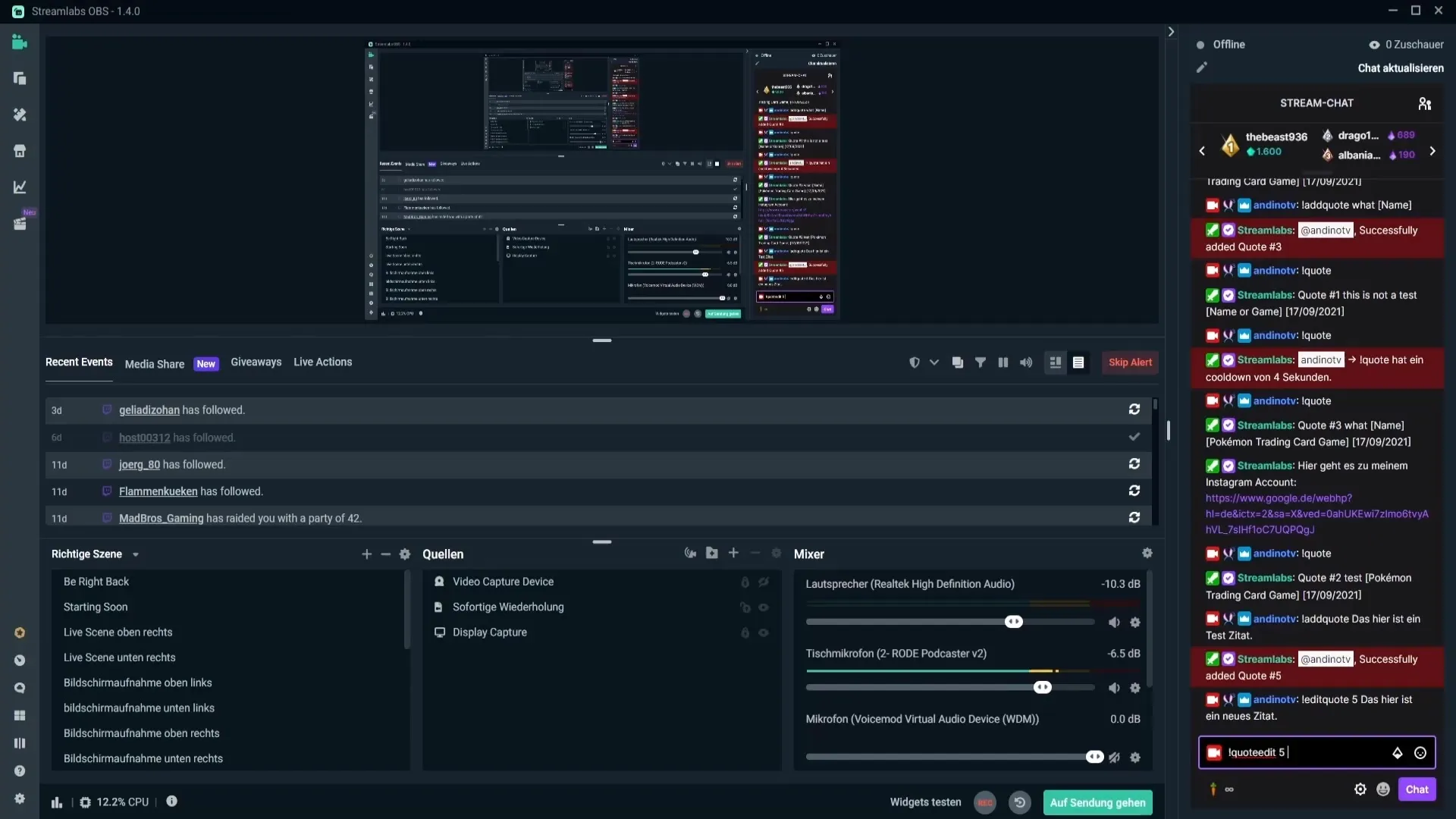
9. Επιβεβαίωση τροποποιήσεων
Μετά από κάθε αλλαγή σε μια εισαγωγή ή στις εντολές, πρέπει να επιβεβαιώσεις τις αλλαγές για να βεβαιωθείς ότι θα εφαρμοστούν. Απλώς πήγαινε στο "Confirm" αφού έχεις κάνει όλες τις προσαρμογές.
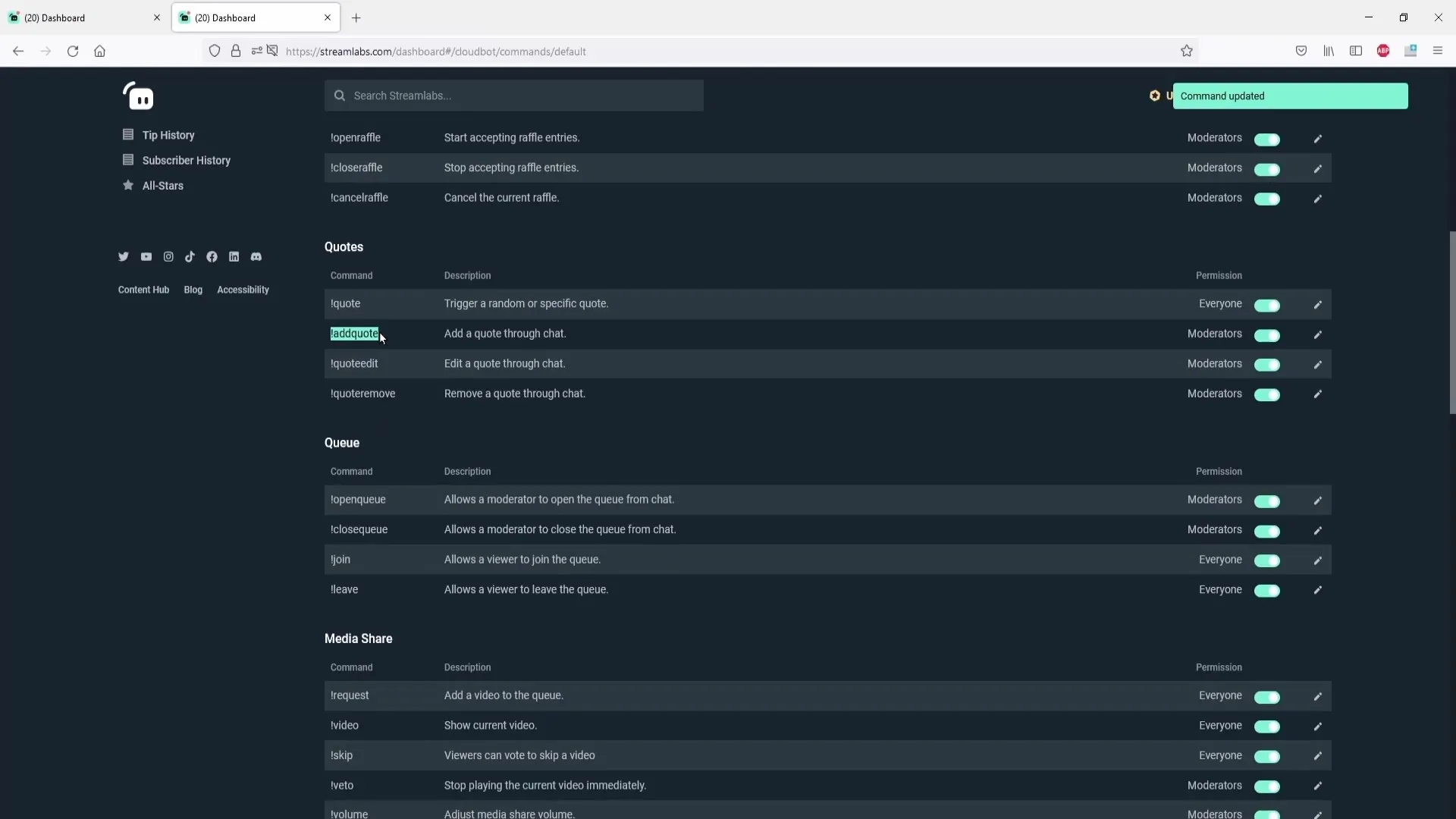
10. Χρήση εισαγωγών στο chat
Το τελικό βήμα είναι η πρακτική εφαρμογή των εισαγωγών στο chat. Για να εμφανίσεις μια εισαγωγή, απλώς γράψε "!quote" στο chat. Ο Bot θα εμφανίσει τότε μια τυχαία εισαγωγή που είναι καταχωρημένη στη λίστα.
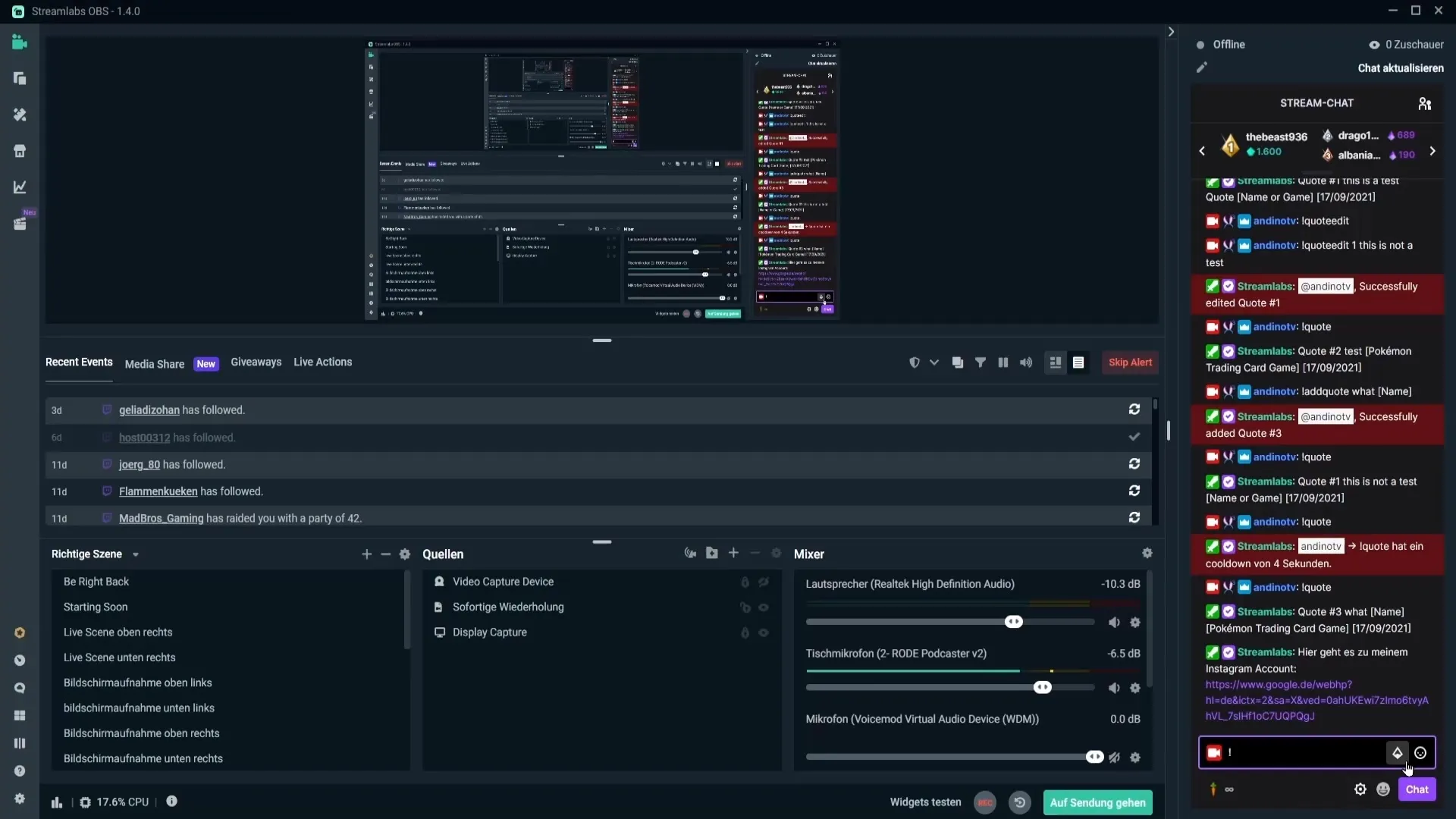
Σύνοψη – Δημιουργία εισαγωγών στο Streamlabs OBS
Αυτή η οδηγία σου έδειξε πώς να δημιουργείς, να επεξεργάζεσαι και να διαχειρίζεσαι εισαγωγές στο Streamlabs OBS αποτελεσματικά. Με αυτά τα εργαλεία μπορείς να δημιουργήσεις διαδραστικές εμπειρίες για τους θεατές σου και να αυξήσεις την ψυχαγωγία στη ροή σου.
Συχνές ερωτήσεις
Τι είναι ο Cloudbot;Ο Cloudbot είναι ένα εργαλείο που σε βοηθά να αυτοματοποιήσεις διάφορες λειτουργίες στο Streamlabs OBS, συμπεριλαμβανομένης της διαχείρισης εισαγωγών.
Πώς μπορώ να εμφανίσω εισαγωγές στο chat;Χρησιμοποίησε την εντολή "!quote" στο chat για να εμφανίσεις μια τυχαία εισαγωγή.
Μπορώ να επεξεργαστώ μια εισαγωγή;Ναι, μπορείς να επεξεργαστείς μια εισαγωγή χρησιμοποιώντας την εντολή "!quote edit" ακολουθούμενη από τον αριθμό της εισαγωγής.
Πώς διαγράφω μια εισαγωγή;Χρησιμοποίησε την εντολή "!quote remove" ακολουθούμενη από τον αριθμό της εισαγωγής για να διαγράψεις μια εισαγωγή.
Τι να κάνω αν ο Cloudbot δεν λειτουργεί;Βεβαιώσου ότι ο Cloudbot είναι ενεργοποιημένος και ότι έχεις πληκτρολογήσει την σωστή εντολή στο chat.


